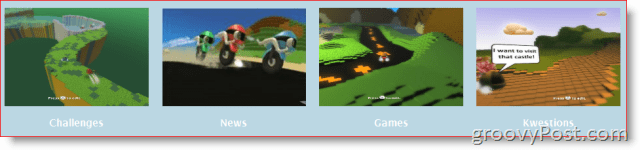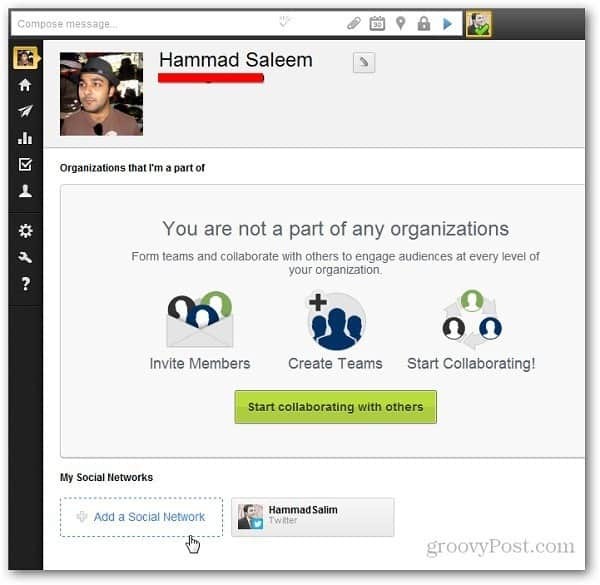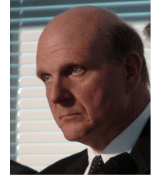Zadnja posodobitev dne
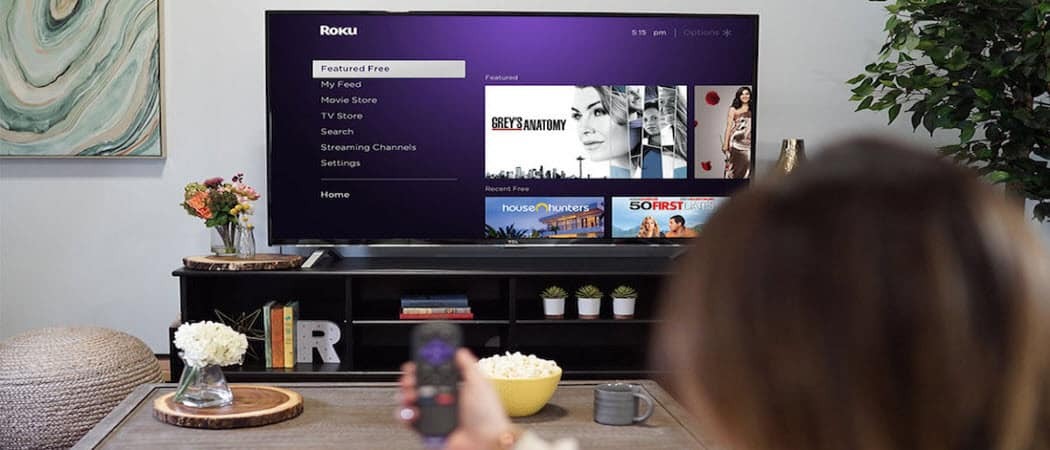
Zvok na Roku lahko prilagodite več kot premikanje navzgor ali navzdol z daljinskim upravljalnikom. Tukaj je opisano, kako spremeniti glasnost na Roku.
Želite spremeniti glasnost na napravi Roku? Uporaba daljinskega upravljalnika je dovolj preprosta, a kaj, če želite bogatejši zvok?
Nastavitve zvoka Roku lahko spremenite, da izboljšate zvočno izkušnjo med gledanjem filmov ali televizije. Za osnovno preklapljanje glasnosti lahko uporabite tudi daljinski upravljalnik, če pa ga izgubite, lahko poskusite nekaj alternativ.
V tem priročniku vam bomo pokazali, kako spremenite glasnost na Roku in konfigurirate zvočne nastavitve vašega Roku.
Kako spremeniti glasnost Roku z daljinskim upravljalnikom
Spreminjanje glasnosti na vašem Roku s fizičnim daljinskim upravljalnikom je najbolj preprosta metoda. Za povečanje ali zmanjšanje glasnosti lahko uporabite gumb za glasnost ob strani.
Nekateri daljinci imajo tudi a Izklopi zvok gumb – običajno, če so priloženi a Roku TV.

Daljinski upravljalnik lahko upravljate tudi z zvokom televizorja. Vsaka televizija se razlikuje, vendar lahko začnete tako, da se odpravite na Nastavitve > Daljinci in naprave > Nastavitev daljinskega upravljalnika za upravljanje televizorja in sledite navodilom na zaslonu.

Pomembno je tudi omeniti, da daljinski upravljalniki Roku niso zamenljivi. V večini primerov morate uporabiti isti daljinski upravljalnik, ki ste ga dobili z napravo.
Uporabite mobilno aplikacijo Roku
Drug način za spreminjanje glasnosti na Roku je uporaba brezplačnega Mobilna aplikacija Roku na voljo za Android in iOS.
Če želite spremeniti glasnost na Roku z mobilno aplikacijo:
- Zaženite aplikacijo Roku in izberite Naprave.
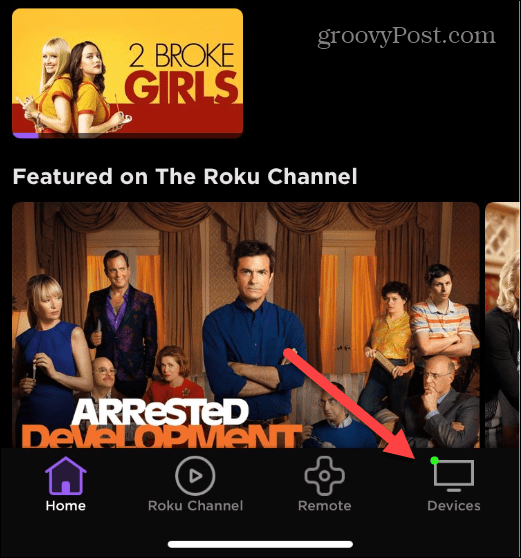
- Počakajte, da se izbrana naprava poveže, če še ni.
- Dotaknite se Ikona daljinskega upravljalnika pod napravo Roku, ki jo uporabljate.
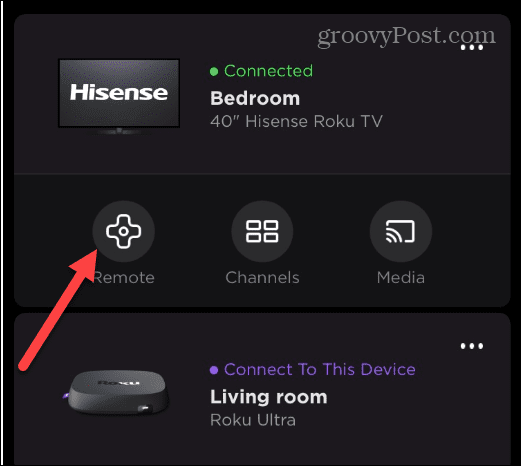
- Ko se zažene oddaljeni zaslon, spremenite glasnost z Povečaj glasnost, Znižaj glasnost, in Izklopi zvok gumbi na dnu zaslona.
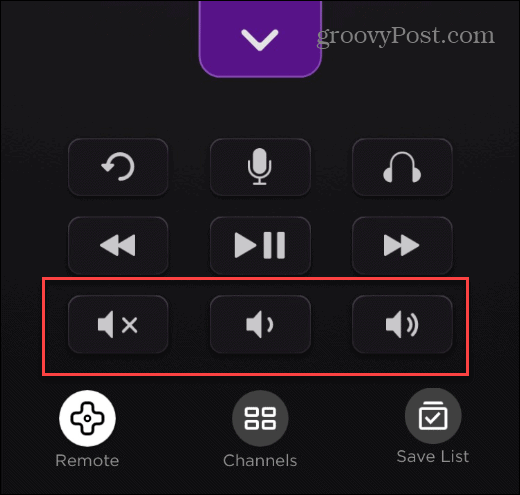
- Dotaknite se ikona slušalk če želite uporabiti Zasebno poslušanje funkcija s slušalkami. Zvok prihaja skozi slušalke in ne preko televizorja. To je priročno, če gledate televizijo in ne želite zbuditi ljudi v hiši.
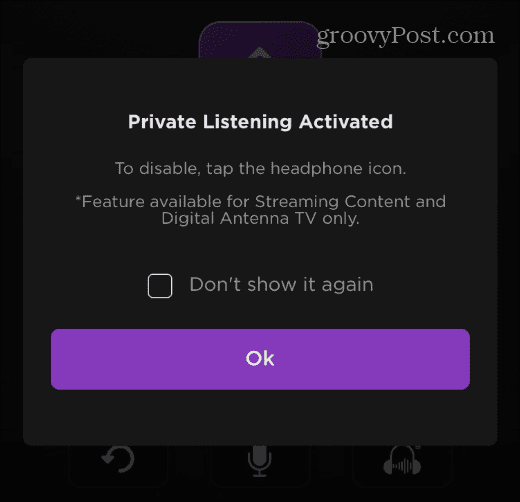
Kako spremeniti zvok menija na Roku
Vaš Roku predvaja zvočne klike, ko se pomikate po uporabniškem vmesniku. Če ga potrebujete glasnejše zaradi dostopnosti ali ga raje v celoti izklopite, ga lahko spremenite v nastavitvah.
Če želite spremeniti zvok menija na Roku:
- Pritisnite na Gumb Domov na daljinskem upravljalniku Roku in odprite Nastavitve.
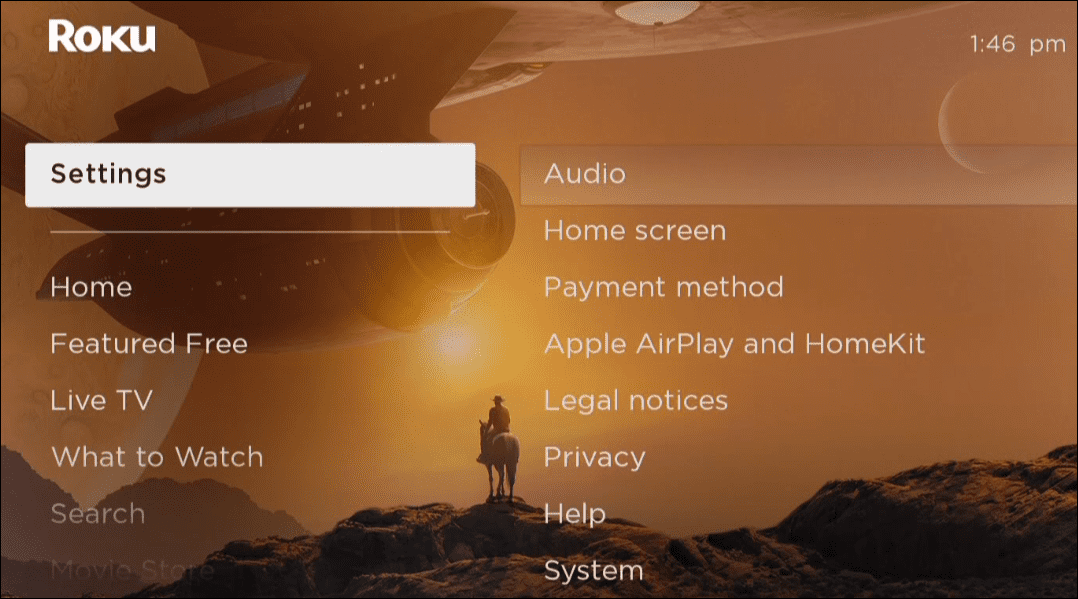
- V nastavitvah se pomaknite do Zvok > Glasnost menija.
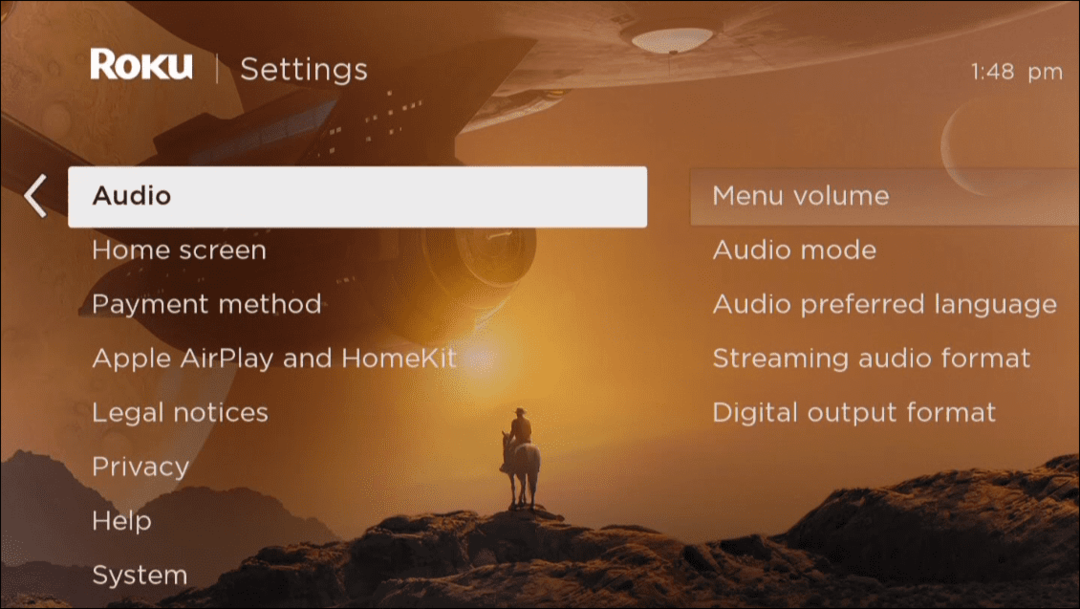
- Izberite, kako glasno ali tiho želite, da meni klikne ali izberite Izklopljeno da v celoti onemogočite zvoke menija.
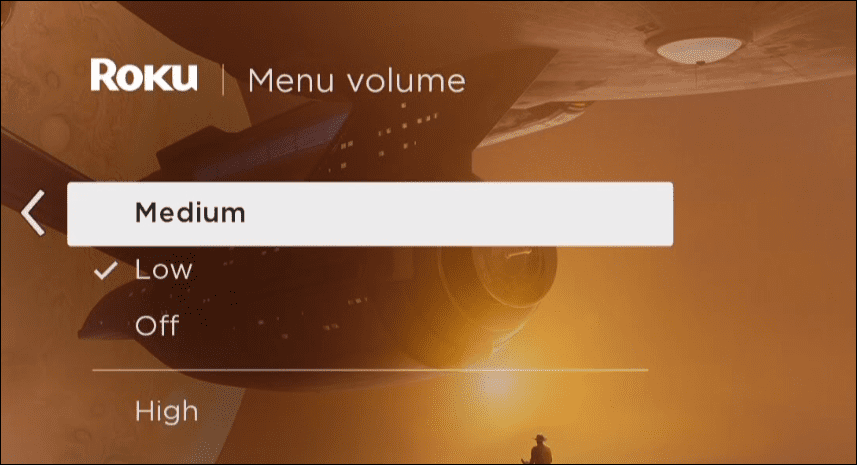
Kako spremeniti nastavitve zvoka Roku
Roku samodejno izbere najboljše zvočne nastavitve. Glede na vaš sistem domačega kina boste morda želeli ročno prilagoditi zvočne nastavitve Roku. S prilagajanjem teh nastavitev lahko spremenite glasnost na Roku.
Če želite prilagoditi nastavitve zvoka na Roku:
- Pritisnite na Domov gumb in odprite Nastavitve.
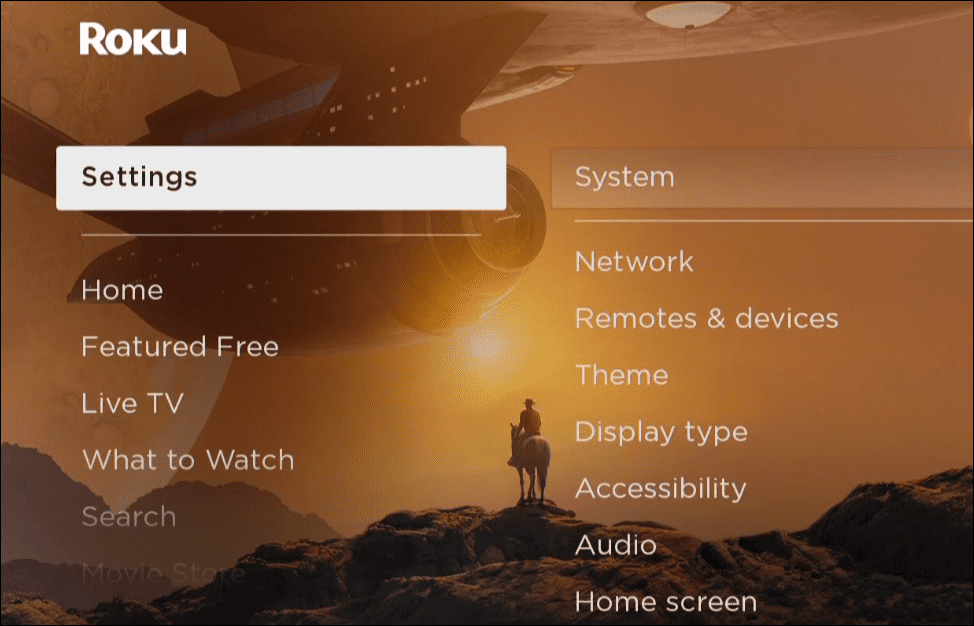
- Pojdite na razdelek Audio in prilagodite Digitalni izhodni format, Avdio način, Format za pretakanje zvoka, in vse druge razpoložljive nastavitve.
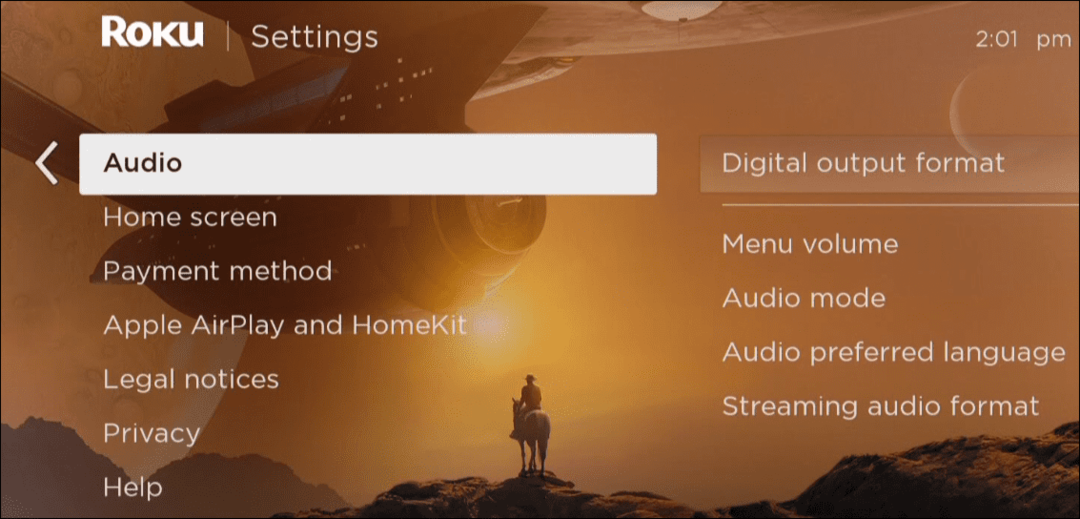
Upoštevajte, da se zvočne možnosti razlikujejo glede na vaš model Roku in nastavitve sistema za domači kino. To je postopek poskusov in napak, vendar vas bo sprememba glasnosti po določenih prilagoditvah lahko presenetila.
Prilagajanje nastavitev zvoka Roku
Spreminjanje glasnosti Roku je več kot samo premikanje gumba za glasnost na daljinskem upravljalniku. Čeprav je to enostavno narediti s fizičnim daljinskim upravljalnikom, je lepo vedeti, da obstajajo tudi druge možnosti, kot je aplikacija Roku.
Želite narediti več s svojo napravo Roku? Na primer, lahko povežite Roku z Wi-Fi brez daljinskega upravljalnika ali ustvarite a Roku ohranjevalnik zaslona z vašimi fotografijami. Lahko tudi upravljajte Roku z vašo Apple Watch oz si oglejte Apple TV na Roku.
Kako najti ključ izdelka za Windows 11
Če morate prenesti ključ izdelka za Windows 11 ali ga potrebujete samo za čisto namestitev operacijskega sistema,...
Kako počistiti predpomnilnik, piškotke in zgodovino brskanja v brskalniku Google Chrome
Chrome odlično shranjuje vašo zgodovino brskanja, predpomnilnik in piškotke, da optimizira delovanje brskalnika v spletu. Njeno je, kako ...
Ujemanje cen v trgovini: kako priti do spletnih cen med nakupovanjem v trgovini
Nakup v trgovini ne pomeni, da morate plačati višje cene. Zahvaljujoč garanciji za ujemanje cen lahko dobite spletne popuste med nakupovanjem v...
Kako podariti naročnino Disney Plus z digitalno darilno kartico
Če ste uživali v Disney Plusu in ga želite deliti z drugimi, tukaj je opisano, kako kupiti naročnino Disney+ Gift za ...